Créer et configurer un serveur DNS, ainsi que déléguer des sous-domaines sous Windows Server 2012 / 2012 R2
- Windows Server
- DNS
- 15 avril 2018 à 14:45
-

- 2/6
3. Créer une zone de recherche directe (domaine -> adresse IP)
Lorsque vous souhaitez configurer un serveur DNS, il est important de configurer au moins :
- les zones de recherches directes : pour résoudre les noms de domaines en adresses IP
- les zones de recherches inversées : pour pouvoir connaitre le nom de domaine d'une machine depuis son adresse IP
Pour commencer, faites un clic droit sur "Zones de recherche directe" et cliquez sur "Nouvelle zone".
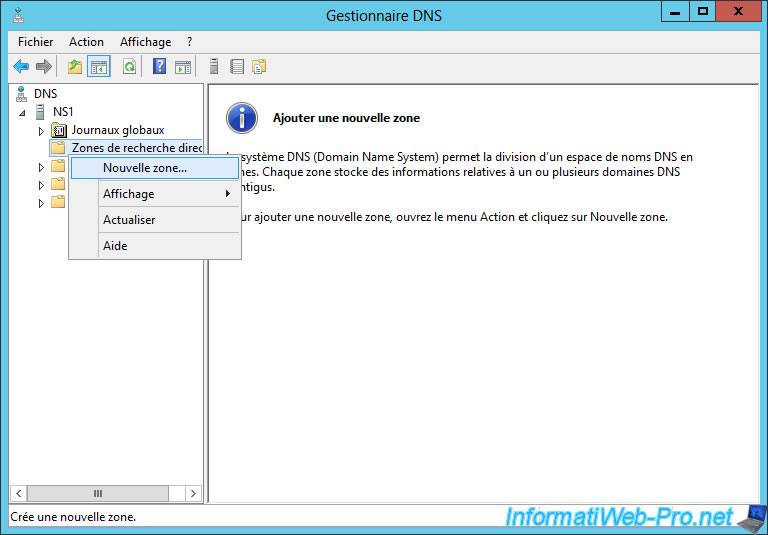
L'assistant nouvelle zone s'affiche.
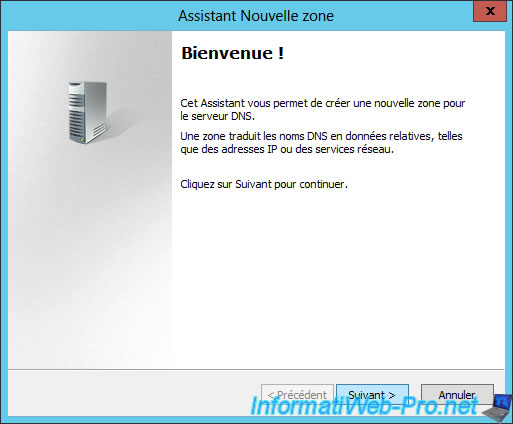
Sélectionnez "Zone principale" car c'est nous qui gérerons cette zone DNS.
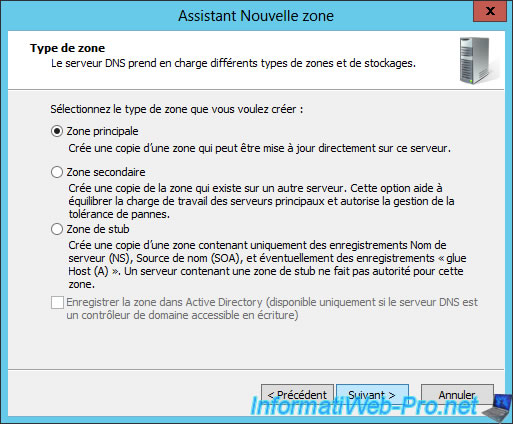
Indiquez le nom de votre zone.
Dans notre cas, nous gérerons le domaine local "informatiweb.lan".
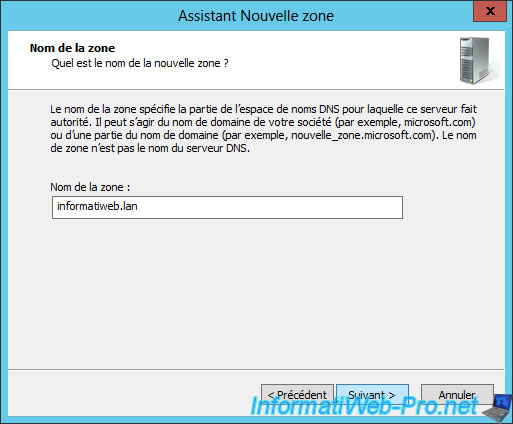
Par défaut, Windows créera un fichier de zone en utilisant votre nom de domaine local + le suffixe ".dns" pour la zone de recherche directe.
De plus, comme indiqué à cette étape, les fichiers de zones sont créés dans le dossier "%SystemRoot%\system32\dns" de votre serveur. Ce qui correspond généralement au dossier "C:\Windows\system32\dns".
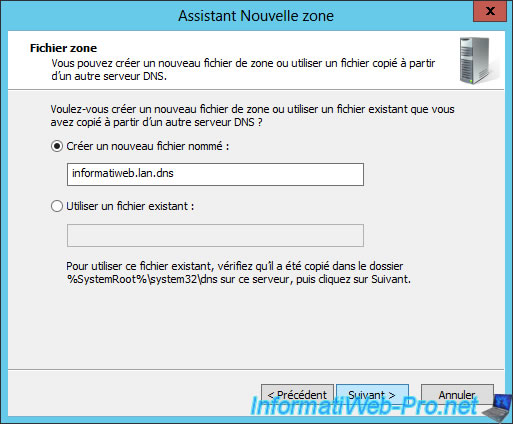
Etant donné que l'Active Directory n'est pas installé, il est préférable de désactiver les mises à jour dynamiques par mesure de sécurité.

Cliquez sur Terminer.

4. Créer une zone de recherche inversée (adresse IP -> domaine)
Pour vous faciliter la vie, nous vous recommandons de créer aussi la zone de recherche inversée avant de créer vos enregistrements DNS.
En effet, une fois que les zones de recherche directe et inversée seront créées, vous pourrez créer vos enregistrements DNS, ainsi que les pointeurs associés en 1 fois.
Pour créer la zone de recherche inversée, faites un clic droit sur "Zones de recherche inversée" et cliquez sur "Nouvelle zone".
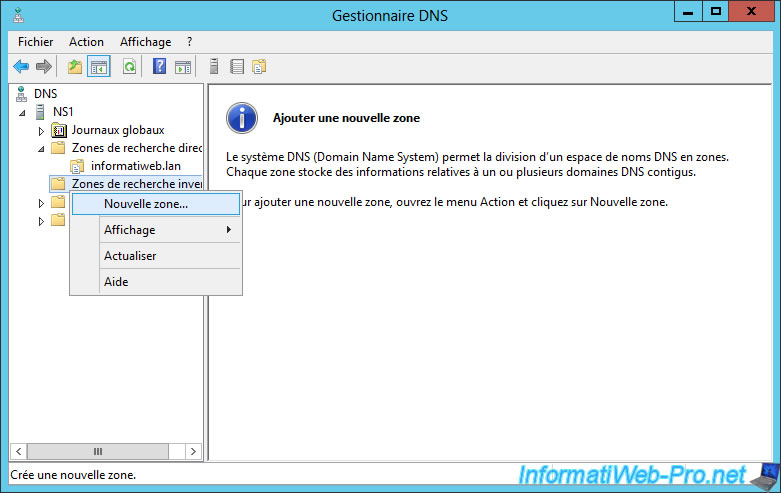
L'assistant nouvelle zone s'affiche.
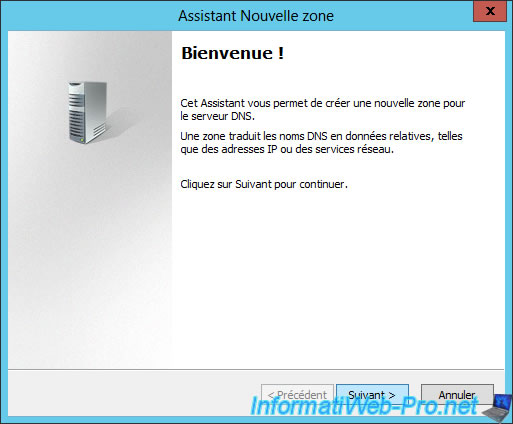
Sélectionnez l'option "Zone principale" pour la même raison que tout à l'heure.
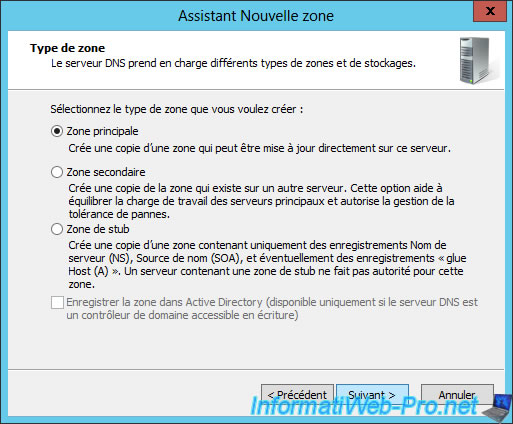
Dans ce tutoriel, nous utiliserons uniquement la version IPv4 de la zone de recherche inversée.
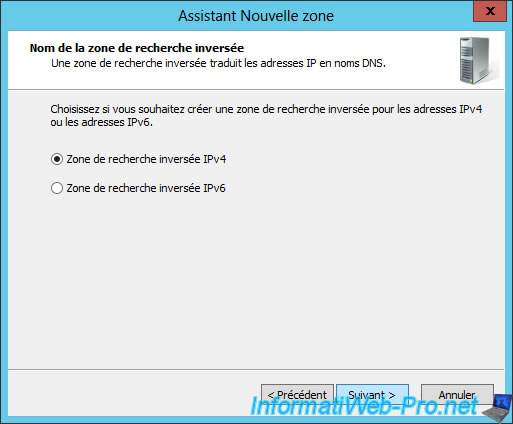
Indiquez l'ID réseau de votre réseau.

Pour la zone de recherche inversée, Windows Server créera par défaut un fichier de zone dont le nom est basé sur l'ID réseau inversé + le suffixe "in-addr.arpa.dns".
Note : "in-addr.arpa" est un domaine spécial (une norme) utiliser la pour la résolution DNS inverse en IPv4. Pour l'IPv6, il s'agit de "ip6.arpa" ou "ip6.int".
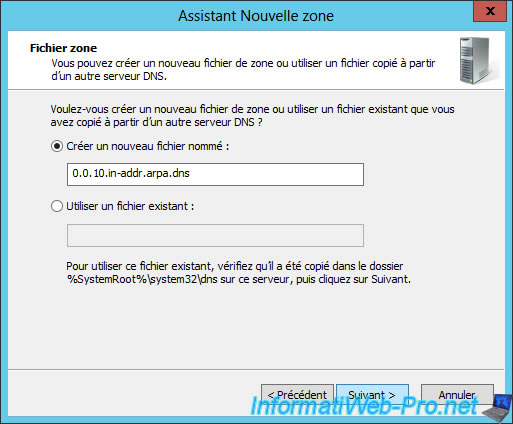
Désactiver les mises à jour dynamiques comme expliqué précédemment.

Cliquez sur Terminer.

Maintenant, nous avons notre zone de recherche directe et sa zone de recherche inversée correspondante.
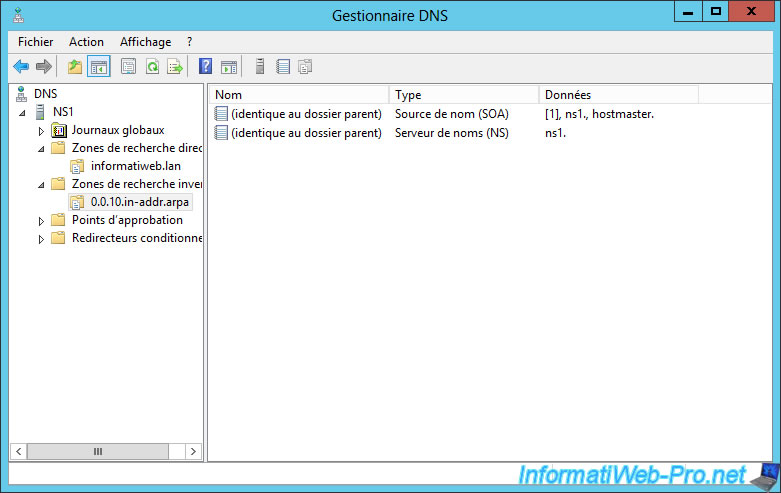
Partager ce tutoriel
A voir également
-

Articles 1/5/2018
Pourquoi déployer DNSSEC sur votre serveur DNS ?
-

Windows Server 15/1/2013
WS 2008 - Créer un serveur DNS
-

Windows Server 25/4/2018
WS 2012 / 2012 R2 - Créer un serveur DNS secondaire
-

Windows Server 11/5/2018
WS 2012 / 2012 R2 - Signer ses zones DNS avec DNSSEC

Pas de commentaire